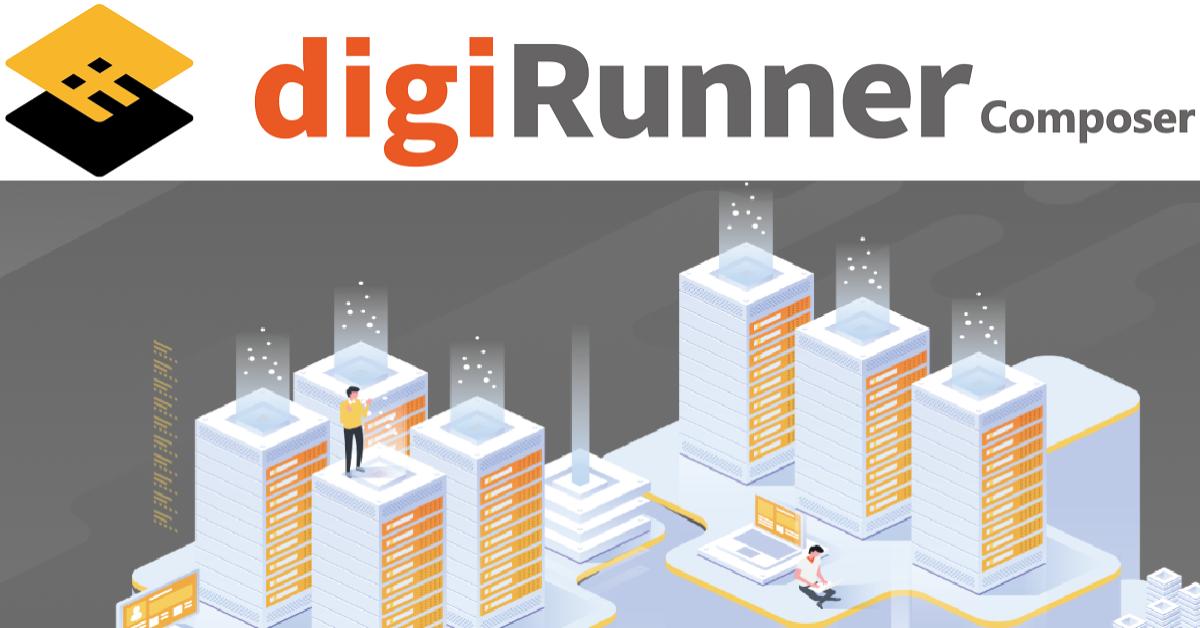深入淺出digiRunner - API批次匯入與啟用
在前一篇文章中,我們詳細介紹了可以提升系統安全性和可靠性的API分流和IP白名單,並強調了API管理的靈活性與效率。因此,本篇文章將進一步探討API批次匯入和啟用的功能。系統中的批次功能旨在簡化大量相同且重複動作的處理流程,使得管理和測試API變得更加快捷。此外,管理者能迅速針對多個API進行No Auth設定的調整與取消,大大提升工作效率和系統安全性,從而更好地掌控API管理的每個環節。
一、前情提要
-
在API分派功能的驗證過程中,匯入的檔案一律為從digiRunner匯出的JSON檔案。
-
這項功能的主要目的是簡化大量相同設定API的處理流程,讓您能更高效地管理和測試API。
-
若設置為No Auth,可以用最簡便的方式快速驗證該API是否能成功呼叫。
二、匯入API至digiRunner
-
此功能適用於API從測試環境上架到正式環境、多中心APIM的上架作業或API遷移等情境。
-
從左側選單中點選[ API管理 ],然後選擇[ API列表 ]以進入該頁面,在API列表頁面中,點選 [ 匯入註冊/組合API檔案 ] 。
-
接著點選文件圖示按鈕,選取需要匯入的檔案,然後點選 [ 上傳 ] 。完成上傳後,會彈出「上傳成功」的提示視窗,並且API資訊將顯示在下方列表中。
-
勾選列表中的全選API選項,然後點選 [ 匯入 ] ,即可成功將API匯入,並看到匯入結果更新為「成功」。
三、批量啟用API
-
從左側選單中點選[ API管理 ],然後選擇[ API批量修改 ]以進入該頁面。在這裡,剛匯入的API此時狀態都為「停用」,並以紅燈顯示
-
勾選全選選項以選取所有API,然後點選 [ 啟動 ]。此時會彈出確認啟動的視窗,點選 [ 啟動 ] 即可。
-
當系統彈出「更新成功」視窗時,確認所有API狀態已更新為「啟用」,並以綠色燈號顯示。
四、批量啟動API的No Auth設定
-
剛匯入的這組API的原先已經啟用了NoAuth,該欄位以勾選顯示。
-
勾選全選選取所有的API,點選 [ 停用NoAuth ] ,彈出確認啟動按鈕,點選 [ 確認 ] 。
-
彈出更新成功視窗,確認No Auth 更新為停用,以空白顯示。
在本文中,我們深入探討了如何利用dgR系統進行API的批次匯入和啟用。這些功能使管理者能夠快速啟用或停用多個API,並靈活調整其安全設定。dgR系統除了提供高安全性與可靠性外,也考量了操作便利性,實現了實際運營與系統的無縫結合。API管理功能介紹系列文章尚未結束,我們將繼續深入探討dgR的其他API管理功能,幫助您更全面地了解和掌握這個強大工具。期待在下一篇文章中,與您共同探索更多實用的API管理技巧,以企業的業務發展和系統運營。感謝您的閱讀,我們下篇文章再見!